Windows 10 和 Linux 双系统安装指南:轻松打造高效灵活的双系统平台
时间:2024-06-16 11:20:03
对于很多用户来说,拥有一台同时运行 Windows 10 和 Linux 双系统的电脑是一个理想的选择。这样不仅可以充分利用不同操作系统的优势,满足各种工作和娱乐需求,还能在两个系统之间自由切换,大大提高整体的使用效率。那么,如何才能在同一台电脑上成功安装并运行 Windows 10 和 Linux 双系统呢?本文将为您详细介绍整个安装过程,帮助您轻松搭建双系统平台。
在正式进行双系统安装之前,需要先准备好以下几样东西:
首先,我们需要制作可启动的 Windows 10 和 Linux 系统安装盘。对于 Windows 10,可以使用官方提供的 Media Creation Tool 工具;对于 Linux,可以使用 Rufus 等工具将系统镜像刻录到 U 盘上。
接下来,我们需要调整电脑的硬盘分区,为 Linux 系统预留足够的空间。可以使用 Windows 自带的磁盘管理工具,或者下载第三方分区软件如 MiniTool Partition Wizard 等。通常建议为 Linux 保留20-40 GB 的空间。
使用刚才制作的 Windows 10 安装盘,按照提示一步一步完成 Windows 10 的安装。需要特别注意的是,在磁盘分区时请不要删除或格式化预留给 Linux 的分区。
系统引导进入 Linux 安装程序后,根据提示选择自定义分区,将之前预留的空间指定为 Linux 的根分区即可。安装过程中,您还可以选择是否保留 Windows 引导程序,以便之后在启动时选择进入哪个系统。
当两个系统都安装完成后,在下次启动电脑时就会出现引导菜单,您可以选择进入 Windows 10 或 Linux 系统。如果引导菜单没有自动出现,可以进入 BIOS 设置,将启动顺序调整到支持双系统启动。
至此,您已经成功在同一台电脑上安装并运行了 Windows 10 和 Linux 双系统。相信通过这样的双系统配置,您可以尽情发挥 Windows 和 Linux 各自的优势,大大提升整体的工作和生活效率。感谢您阅读本文,希望对您有所帮助。

笔记本由于携带方便,已经越来越多朋友使用了。 如何给上网本装系统 的问题也随之而来,很多朋友不知道怎么给上网本装系统,其实是因为大家太懒了没有去学习。今天小编就给大家带
支付宝庄园小课堂12月9日的问题是,东北地区常吃的冻梨,为什么是黑色的?你知道正确答案吗?跟着小编一起来详细了解吧。 2022年蚂蚁庄园12月9日庄园小课堂答案 今天的问题是:东北地
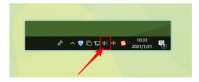
重装系统之后不少用户总是遇到各种各样的问题,例如说电脑重装系统后没声音,却不知道应该怎么解决。今天,我们就来看看重装系统后没有声音怎么办的解决方法。 工具/原料: 系统版

电脑如何重装系统呢?相信大家对重装系统都有了解,但是大家知道 电脑系统如何重装 系统最简单的方法有什么呢?其实小编在这里告诉大家,其实U盘安装系统是最简单的,但是那如果在安

华为音乐里有一个搜索相似的歌曲功能,如果你喜欢听某种风格的歌曲,可以让华为音乐为你找出来,这样会更方便听自己喜欢的歌曲,下面,让我们来看看华为音乐查找相似的歌曲教程吧!
![微软Edge浏览器ios版最新更新测试版本号为41.14[图]](https://pic.wm300.com/uploads/allimg/220816/1_0Q6151121KB.jpg)
微软Edge浏览器ios版最新更新测试版本号为41.14,微软Edge浏览器ios版最新更新测试版本号为41.14微软今天向iOS用户推送了Edge浏览器的Beta更新,这次推送更新了一项备受用户的期待的功能,微软Edge浏览器将支持时间线功能,届时手机端的访问历史可以再PC端...